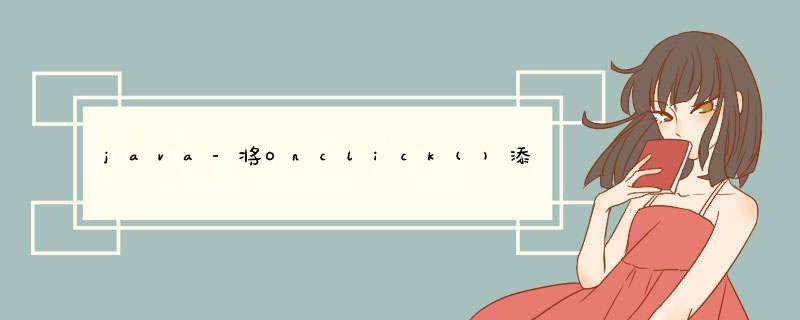
我创建了一个由多个项目(图像和文本)组成的水平滚动,但是如何向这些项目中的每个事件添加点击事件.
我已经按照本教程来了解自己的位置:
https://www.youtube.com/watch?v=sTJm1Ys9jMI
MainActivity.java:
CarouselPicker carouselPicker1,carouselPicker2,carouselPicker3; @OverrIDe protected voID onCreate(Bundle savedInstanceState) { super.onCreate(savedInstanceState); setContentVIEw(R.layout.activity_main); carouselPicker1 = (CarouselPicker) findVIEwByID(R.ID.carouselPicker1); carouselPicker2 = (CarouselPicker) findVIEwByID(R.ID.carouselPicker2); carouselPicker3 = (CarouselPicker) findVIEwByID(R.ID.carouselPicker3);//Carousel 1 with all images List<CarouselPicker.PickerItem> itemsImages = new ArrayList<>(); itemsImages.add(new CarouselPicker.DrawableItem(R.mipmap.ic_launcher)); itemsImages.add(new CarouselPicker.DrawableItem(R.mipmap.ic_launcher_round)); itemsImages.add(new CarouselPicker.DrawableItem(R.mipmap.ic_launcher)); itemsImages.add(new CarouselPicker.DrawableItem(R.mipmap.ic_launcher)); itemsImages.add(new CarouselPicker.DrawableItem(R.mipmap.ic_launcher)); itemsImages.add(new CarouselPicker.DrawableItem(R.mipmap.ic_launcher)); itemsImages.add(new CarouselPicker.DrawableItem(R.mipmap.ic_launcher)); itemsImages.add(new CarouselPicker.DrawableItem(R.mipmap.ic_launcher)); itemsImages.add(new CarouselPicker.DrawableItem(R.mipmap.ic_launcher)); itemsImages.add(new CarouselPicker.DrawableItem(R.mipmap.ic_launcher)); itemsImages.add(new CarouselPicker.DrawableItem(R.mipmap.ic_launcher)); itemsImages.add(new CarouselPicker.DrawableItem(R.mipmap.ic_launcher)); itemsImages.add(new CarouselPicker.DrawableItem(R.mipmap.ic_launcher)); itemsImages.add(new CarouselPicker.DrawableItem(R.mipmap.ic_launcher)); CarouselPicker.CarouselVIEwAdapter imageAdapter = new CarouselPicker.CarouselVIEwAdapter(this,itemsImages,0); carouselPicker1.setAdapter(imageAdapter); //Carousel 2 with all text List<CarouselPicker.PickerItem> textItems = new ArrayList<>(); textItems.add(new CarouselPicker.TextItem("One",20)); textItems.add(new CarouselPicker.TextItem("Two",20)); textItems.add(new CarouselPicker.TextItem("Three",20)); CarouselPicker.CarouselVIEwAdapter textAdapter = new CarouselPicker.CarouselVIEwAdapter(this,textItems,0); carouselPicker2.setAdapter(textAdapter); //Carousel 3 with both List<CarouselPicker.PickerItem> mixItems = new ArrayList<>(); mixItems.add(new CarouselPicker.TextItem("One",20)); mixItems.add(new CarouselPicker.DrawableItem(R.mipmap.ic_launcher_round)); mixItems.add(new CarouselPicker.TextItem("Three",20)); mixItems.add(new CarouselPicker.DrawableItem(R.mipmap.ic_launcher)); CarouselPicker.CarouselVIEwAdapter mixAdapter = new CarouselPicker.CarouselVIEwAdapter(this,mixItems,0); carouselPicker3.setAdapter(mixAdapter);Activity_Main.xml:
<?xml version="1.0" enCoding="utf-8"?><linearLayout xmlns:androID="http://schemas.androID.com/apk/res/androID" xmlns:app="http://schemas.androID.com/apk/res-auto" xmlns:tools="http://schemas.androID.com/tools" androID:layout_wIDth="match_parent" androID:layout_height="match_parent" androID:orIEntation="vertical" tools:context="MainActivity"> <in.goodIEbag.carouselpicker.CarouselPicker androID:ID="@+ID/carouselPicker1" androID:layout_margintop="20dp" androID:layout_marginBottom="20dp" androID:background="#FFF" androID:layout_wIDth="match_parent" androID:layout_height="wrap_content" app:items_visible="three" /> <in.goodIEbag.carouselpicker.CarouselPicker androID:ID="@+ID/carouselPicker2" androID:layout_margintop="20dp" androID:layout_marginBottom="20dp" androID:background="#FFF" androID:layout_wIDth="match_parent" androID:layout_height="wrap_content" app:items_visible="three" /> <in.goodIEbag.carouselpicker.CarouselPicker androID:ID="@+ID/carouselPicker3" androID:layout_margintop="20dp" androID:layout_marginBottom="20dp" androID:background="#FFF" androID:layout_wIDth="match_parent" androID:layout_height="wrap_content" app:items_visible="three" /></linearLayout>Gradle脚本:
dependencIEs { implementation filetree(dir: 'libs',include: ['*.jar']) implementation 'com.androID.support:appcompat-v7:28.0.0' implementation 'com.androID.support.constraint:constraint-layout:1.1.3' testImplementation 'junit:junit:4.12' androIDTestImplementation 'com.androID.support.test:runner:1.0.2' androIDTestImplementation 'com.androID.support.test.espresso:espresso-core:3.0.2' //add library implementation "com.github.Vatican-Cameos:CarouselPicker:v1.0"}allprojects { repositorIEs { Google() jcenter() maven { url 'https://jitpack.io'} }}如何为MainActivy.java中显示的每个图像添加按钮功能?
这是MainActivity中的新代码:
package com.example.carouselpicker;import androID.support.v4.vIEw.VIEwPager;import androID.support.v7.app.AppCompatActivity;import androID.os.Bundle;import androID.vIEw.VIEw;import androID.Widget.Toast;import java.util.ArrayList;import java.util.List;import in.goodIEbag.carouselpicker.CarouselPicker;public class MainActivity extends AppCompatActivity { CarouselPicker carouselPicker1,carouselPicker3; @OverrIDe protected voID onCreate(Bundle savedInstanceState) { super.onCreate(savedInstanceState); setContentVIEw(R.layout.activity_main); carouselPicker1 = findVIEwByID(R.ID.carouselPicker1); carouselPicker2 = findVIEwByID(R.ID.carouselPicker2); carouselPicker3 = findVIEwByID(R.ID.carouselPicker3);//Carousel 1 with all images List<CarouselPicker.PickerItem> itemsImages = new ArrayList<>(); itemsImages.add(new CarouselPicker.DrawableItem(R.mipmap.ic_launcher)); itemsImages.add(new CarouselPicker.DrawableItem(R.mipmap.ic_launcher_round)); itemsImages.add(new CarouselPicker.DrawableItem(R.mipmap.ic_launcher)); itemsImages.add(new CarouselPicker.DrawableItem(R.mipmap.ic_launcher)); itemsImages.add(new CarouselPicker.DrawableItem(R.mipmap.ic_launcher)); itemsImages.add(new CarouselPicker.DrawableItem(R.mipmap.ic_launcher)); itemsImages.add(new CarouselPicker.DrawableItem(R.mipmap.ic_launcher)); itemsImages.add(new CarouselPicker.DrawableItem(R.mipmap.ic_launcher)); itemsImages.add(new CarouselPicker.DrawableItem(R.mipmap.ic_launcher)); itemsImages.add(new CarouselPicker.DrawableItem(R.mipmap.ic_launcher)); itemsImages.add(new CarouselPicker.DrawableItem(R.mipmap.ic_launcher)); itemsImages.add(new CarouselPicker.DrawableItem(R.mipmap.ic_launcher)); itemsImages.add(new CarouselPicker.DrawableItem(R.mipmap.ic_launcher)); itemsImages.add(new CarouselPicker.DrawableItem(R.mipmap.ic_launcher)); CarouselPicker.CarouselVIEwAdapter imageAdapter = new CarouselPicker.CarouselVIEwAdapter(this,0); carouselPicker3.setAdapter(mixAdapter); carouselPicker1.addOnPagechangelistener(new VIEwPager.OnPagechangelistener() { @OverrIDe public voID onPageScrolled(int position,float positionOffset,int positionOffsetPixels) { } @OverrIDe public voID onPageSelected(int position) { //position of the selected item switch (position) { case 0: Toast toast = Toast.makeText(getApplicationContext(),"This is a message displayed in a Toast",Toast.LENGTH_SHORT); toast.show(); break; case 1: Toast oast = Toast.makeText(getApplicationContext(),Toast.LENGTH_SHORT); oast.show(); break; case 2: // do smth else break; //case 3,etc... } } @OverrIDe public voID onPageScrollStateChanged(int state) { } }); }}https://github.com/GoodieBag/CarouselPicker
为每个轮播选择器设置侦听器,然后为每个位置的特定逻辑使用开关盒:
carouselPicker.addOnPagechangelistener(new VIEwPager.OnPagechangelistener() { @OverrIDe public voID onPageScrolled(int position,int positionOffsetPixels) { } @OverrIDe public voID onPageSelected(int position) { //position of the selected item switch (position) { case 0: //do smth Toast.makeText(MainActivity.this,"first item selected",Toast.LENGTH_SHORT).show(); break; case 1: // do smth else Toast.makeText(MainActivity.this,"second item selected",Toast.LENGTH_SHORT).show(); break; //case 3,etc... } } @OverrIDe public voID onPageScrollStateChanged(int state) { } });以上是内存溢出为你收集整理的java-将Onclick()添加到ArrayList中的项目 全部内容,希望文章能够帮你解决java-将Onclick()添加到ArrayList中的项目 所遇到的程序开发问题。
如果觉得内存溢出网站内容还不错,欢迎将内存溢出网站推荐给程序员好友。
欢迎分享,转载请注明来源:内存溢出

 微信扫一扫
微信扫一扫
 支付宝扫一扫
支付宝扫一扫
评论列表(0条)